手机视频上传到百度网盘 手机视频如何上传到百度网盘
日期: 来源:龙城安卓网
随着手机拍摄功能的不断提升,越来越多的人喜欢用手机记录生活中的点点滴滴,手机内存有限,如何有效地存储这些珍贵的视频呢?百度网盘作为一款云存储工具,为用户提供了方便快捷的上传和存储服务。手机视频如何上传到百度网盘呢?接下来我们将为大家详细介绍操作步骤。
手机视频如何上传到百度网盘
方法如下:
1点击手机上的“文件管理”。 2点击“视频”。
2点击“视频”。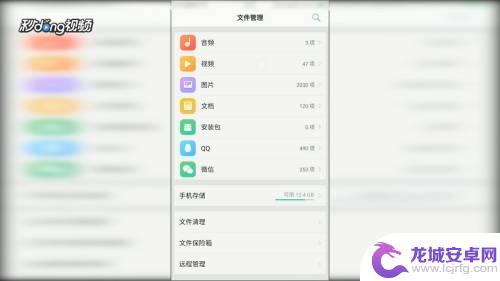 3在视频中选择想要的视频并点击它。
3在视频中选择想要的视频并点击它。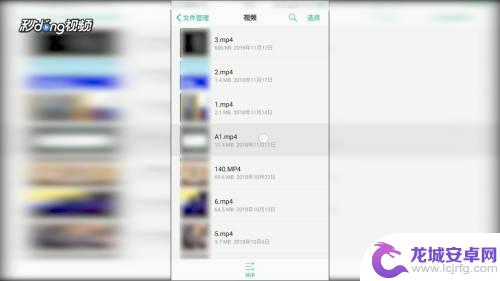 4在弹出的窗口中点击“重命名文件”。
4在弹出的窗口中点击“重命名文件”。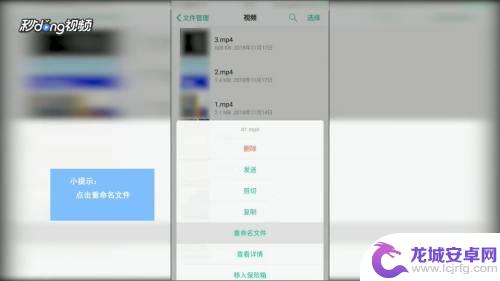 5将文件后缀改为“zip”格式并保存。
5将文件后缀改为“zip”格式并保存。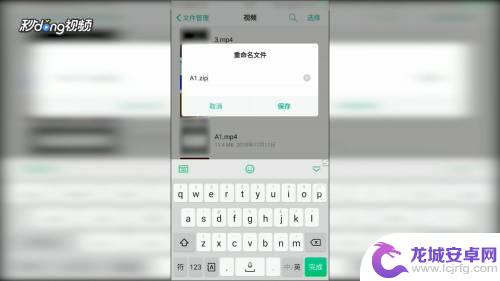 6返回文件管理界面,点击右上角的“搜索”图标。
6返回文件管理界面,点击右上角的“搜索”图标。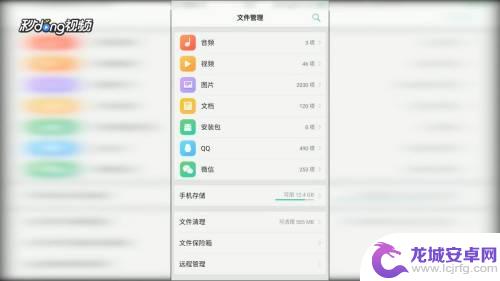 7输入改名后的文件名称并点击。
7输入改名后的文件名称并点击。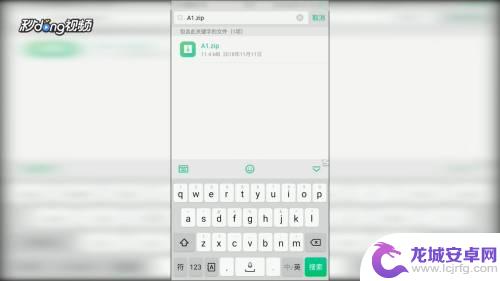 8在弹出的窗口中点击“发送”。
8在弹出的窗口中点击“发送”。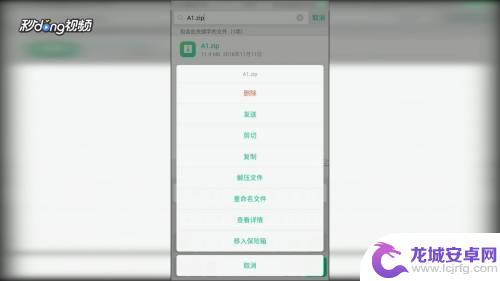 9点击“保存到网盘”。
9点击“保存到网盘”。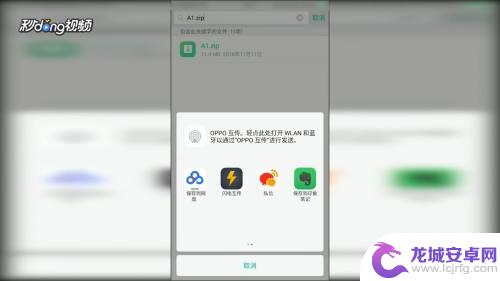 10选择保存位置,等待文件传输,点击“文件选定”。
10选择保存位置,等待文件传输,点击“文件选定”。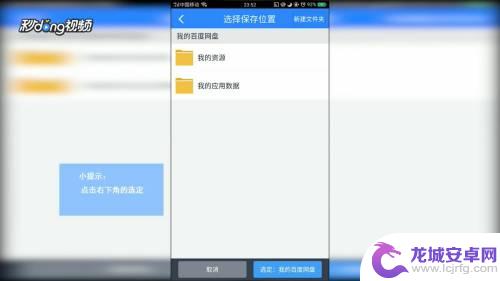 11文件传输完成后,点击“重命名”。将文件后缀改为“mp4”并“确定”。
11文件传输完成后,点击“重命名”。将文件后缀改为“mp4”并“确定”。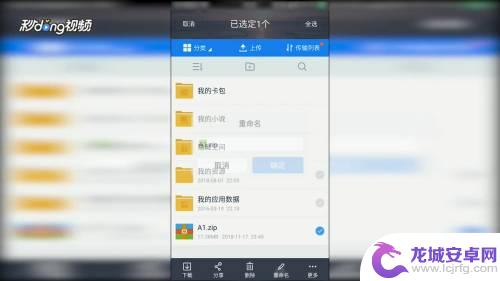 12总结如下。
12总结如下。
以上就是将手机视频上传到百度网盘的全部内容,需要的用户可以根据小编提供的步骤进行操作,希望对大家有所帮助。












